Konversi GIF menjadi 3DS
Cara Mengonversi Gambar GIF menjadi file model 3D 3DS menggunakan Blender, 3ds Max, dan editor gambar
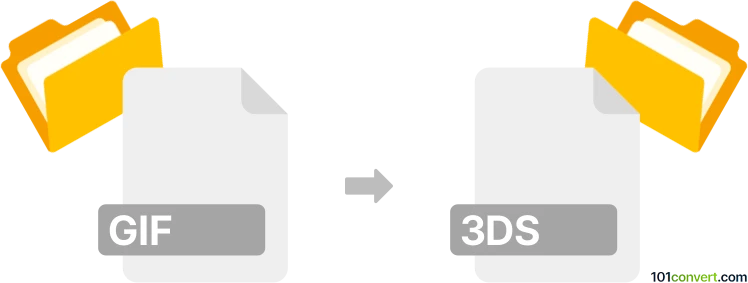
Bagaimana mengkonversi gif ke 3ds berkas
- Lainnya
- Belum ada peringkat.
101convert.com assistant bot
16j
Memahami Format File GIF dan 3DS
GIF (Graphics Interchange Format) adalah format gambar raster yang populer karena mendukung animasi sederhana dan kompresi tanpa kehilangan kualitas. Format ini banyak digunakan untuk grafik web, meme, dan klip animasi pendek.
3DS adalah format file yang digunakan oleh Autodesk 3D Studio, terutama untuk menyimpan model 3D, termasuk data mesh, tekstur, pencahayaan, dan animasi. Format ini umum digunakan dalam pemodelan 3D, animasi, dan pengembangan game.
Mengapa mengkonversi GIF ke 3DS?
Mengkonversi GIF ke file 3DS biasanya dilakukan untuk menggunakan frame gambar 2D sebagai tekstur atau referensi dalam proyek pemodelan 3D. Proses ini tidak merupakan konversi langsung, karena GIF adalah gambar raster 2D dan file 3DS adalah file model 3D. Konversi biasanya melibatkan mengekstrak frame dari GIF dan memetakan mereka ke objek 3D atau menggunakannya sebagai referensi dalam perangkat lunak pemodelan 3D.
Cara mengkonversi GIF ke 3DS
Tidak ada converter satu langkah langsung dari GIF ke 3DS, tetapi Anda dapat mencapai hasil tersebut melalui alur kerja berikut:
- Ekstrak frame dari GIF: Gunakan editor gambar seperti GIMP atau alat daring untuk membagi GIF menjadi frame gambar terpisah (biasanya PNG atau JPG).
- Impor frame ke perangkat lunak 3D: Buka program pemodelan 3D seperti Blender atau Autodesk 3ds Max.
- Buat objek 3D: Dalam perangkat lunak 3D Anda, buat bidang atau objek lain yang ingin Anda terapkan frame GIF sebagai tekstur.
- Terapkan tekstur: Tetapkan frame gambar yang diekstrak sebagai tekstur pada objek 3D. Untuk animasi, setup material yang berganti frame secara berkala.
- Ekspor sebagai 3DS: Gunakan File → Export → 3D Studio (.3ds) di perangkat lunak 3D Anda untuk menyimpan proyek sebagai file 3DS.
Perangkat lunak terbaik untuk konversi GIF ke 3DS
- Blender (gratis, sumber terbuka): Mendukung tekstur urutan gambar dan ekspor ke format 3DS melalui add-on.
- Autodesk 3ds Max (berbayar): Dukungan native untuk format 3DS dan alat tekstur/animasi canggih.
- GIMP (untuk ekstraksi frame): Gunakan File → Open As Layers untuk membuka GIF dan File → Export As untuk menyimpan frame.
Saran untuk konversi yang berhasil
- Pastikan frame yang diekstrak berformat yang didukung oleh perangkat lunak 3D Anda (disarankan PNG atau JPG).
- Untuk tekstur yang dianimasikan, periksa dokumentasi perangkat lunak 3D Anda tentang material urutan gambar.
- Optimalkan ukuran gambar untuk mengurangi ukuran file 3DS dan meningkatkan kinerja.
Catatan: Catatan konversi gif ke 3ds ini tidak lengkap, harus diverifikasi, dan mungkin mengandung ketidakakuratan. Silakan pilih di bawah ini apakah Anda merasa informasi ini bermanfaat atau tidak.